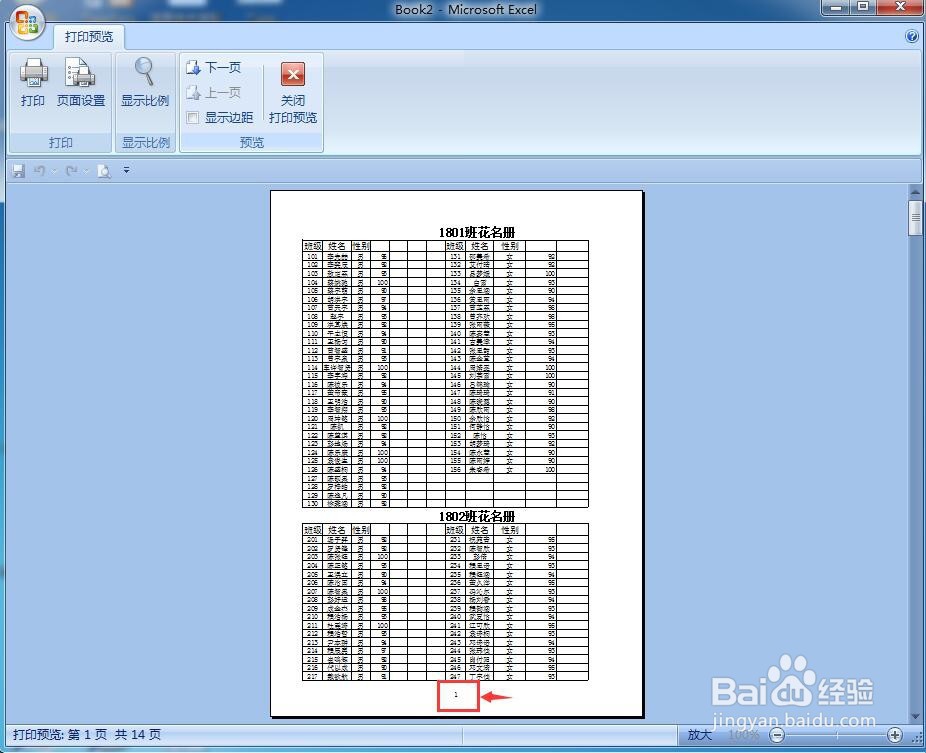1、打开excel,进入其工作界面;
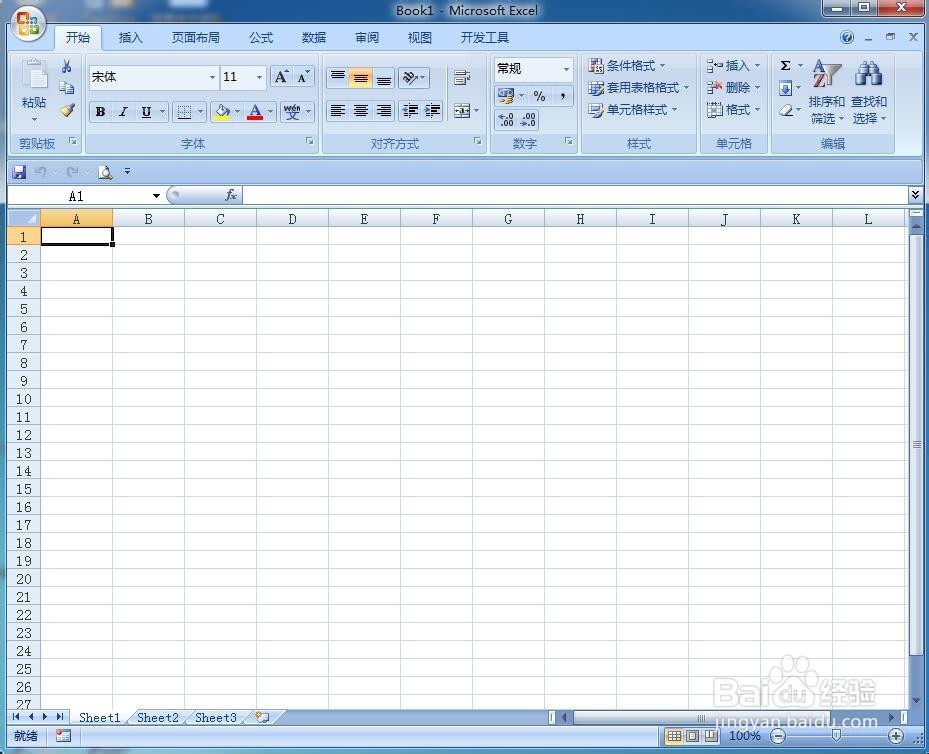
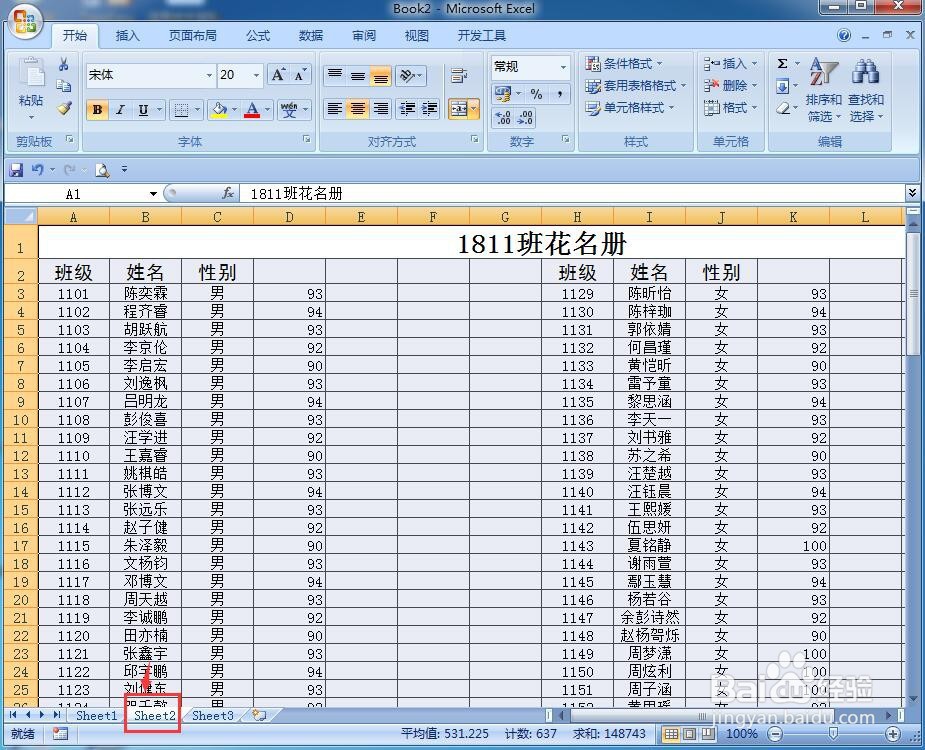
3、按住shift键不放,点击每个工作表,将三个工作表全部选中;
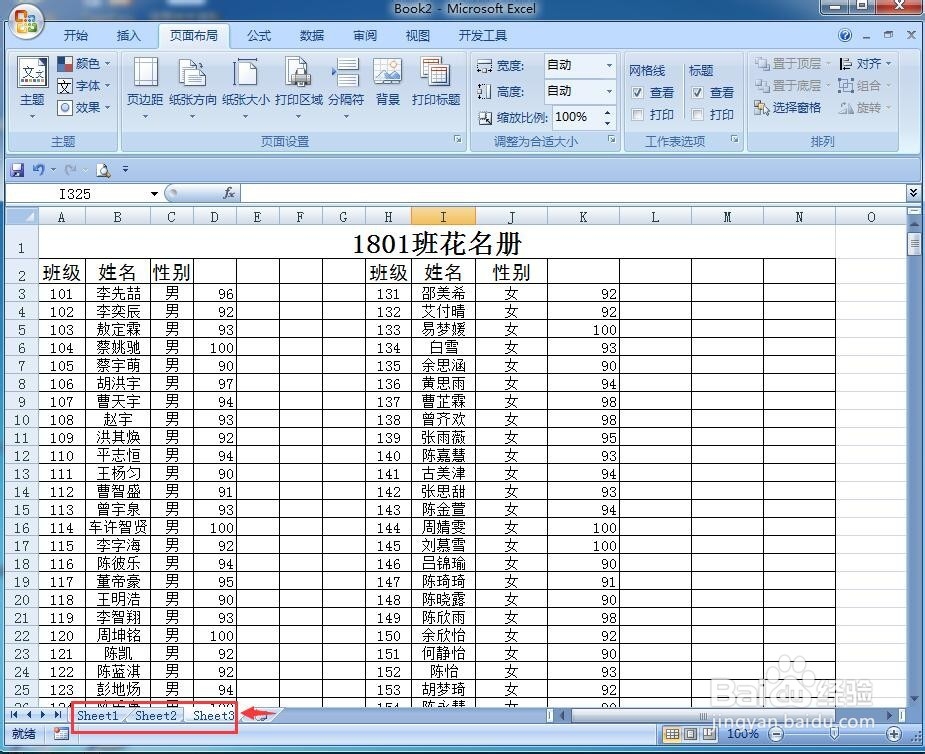
5、点击页面布置右边的小箭头;
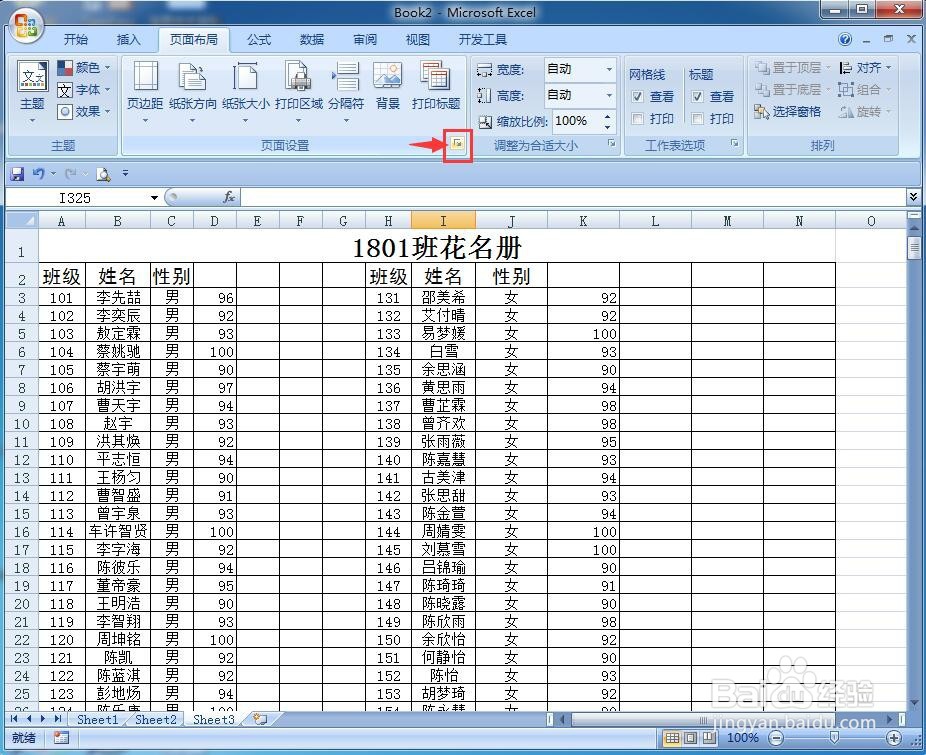
7、然后点击自定义页脚;

9、点击插入页码,然后按确定;
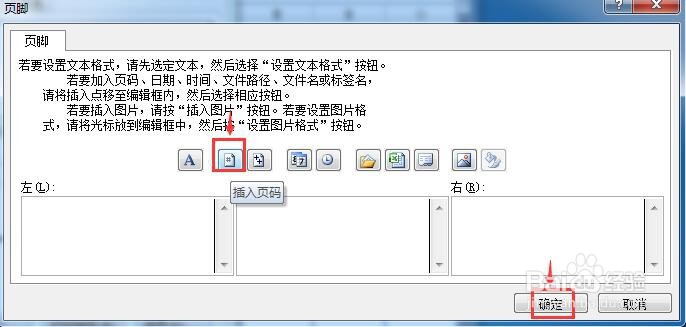
11、我们就将所有的工作表连续插入了页码,如下图所示。
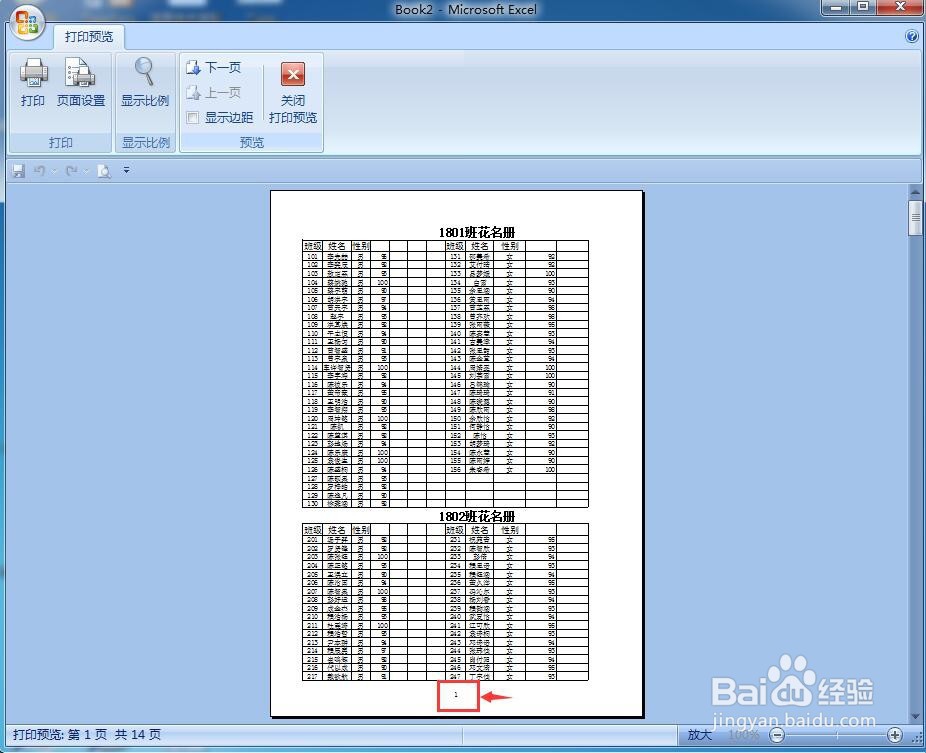
时间:2024-10-13 16:41:42
1、打开excel,进入其工作界面;
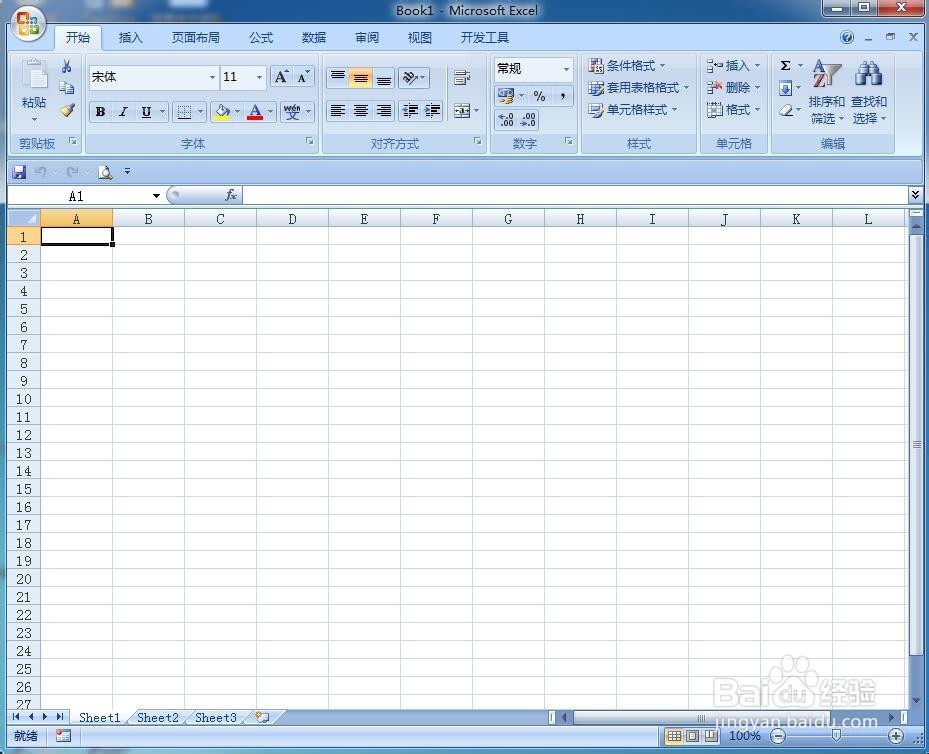
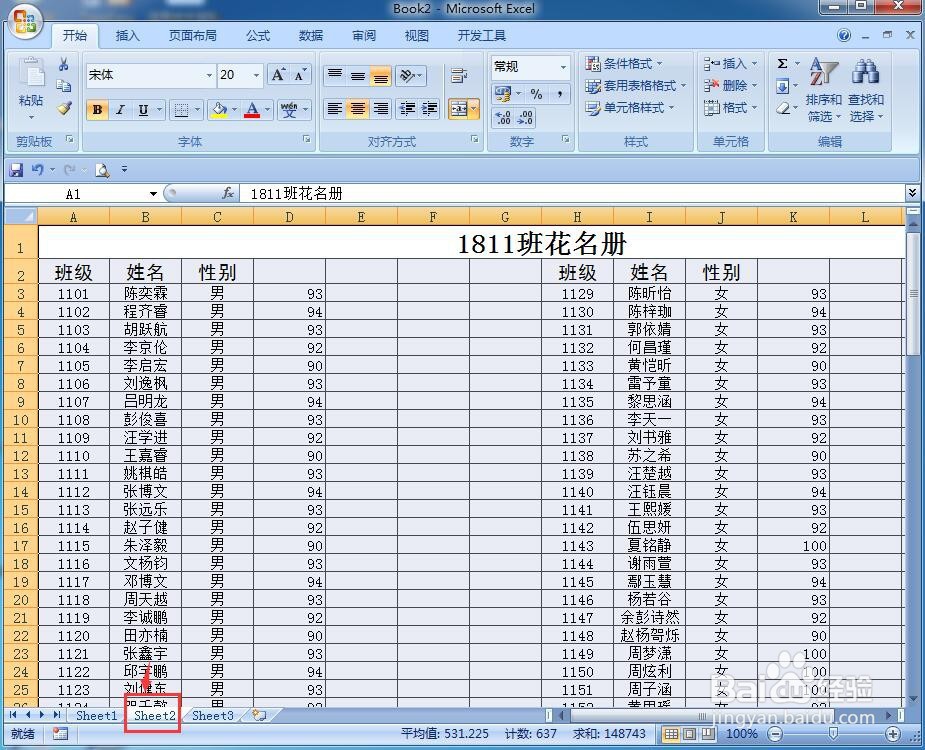
3、按住shift键不放,点击每个工作表,将三个工作表全部选中;
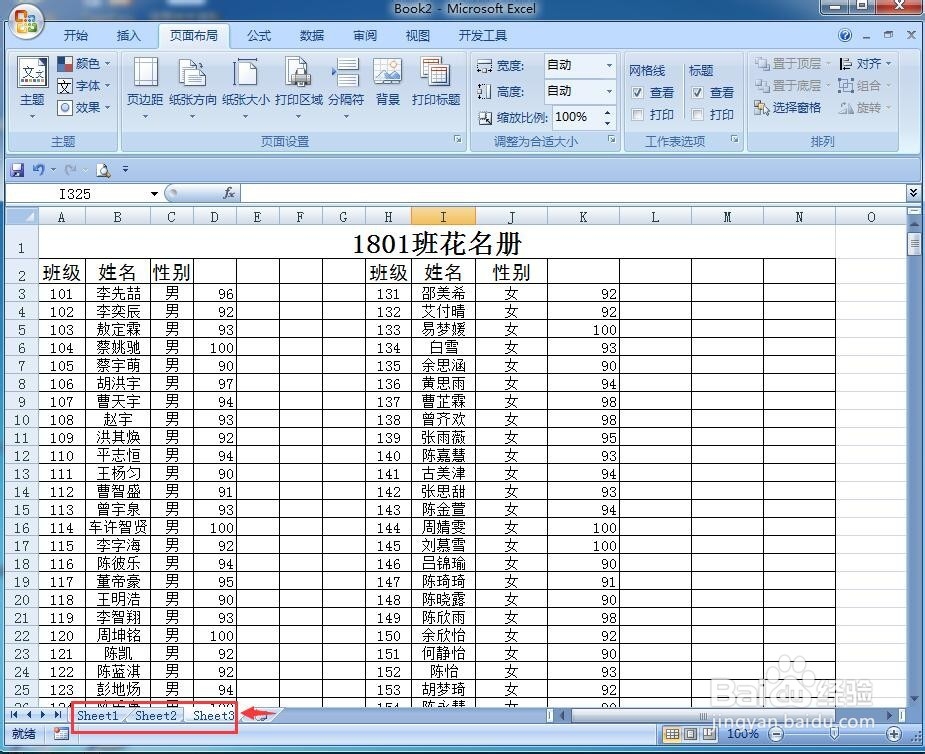
5、点击页面布置右边的小箭头;
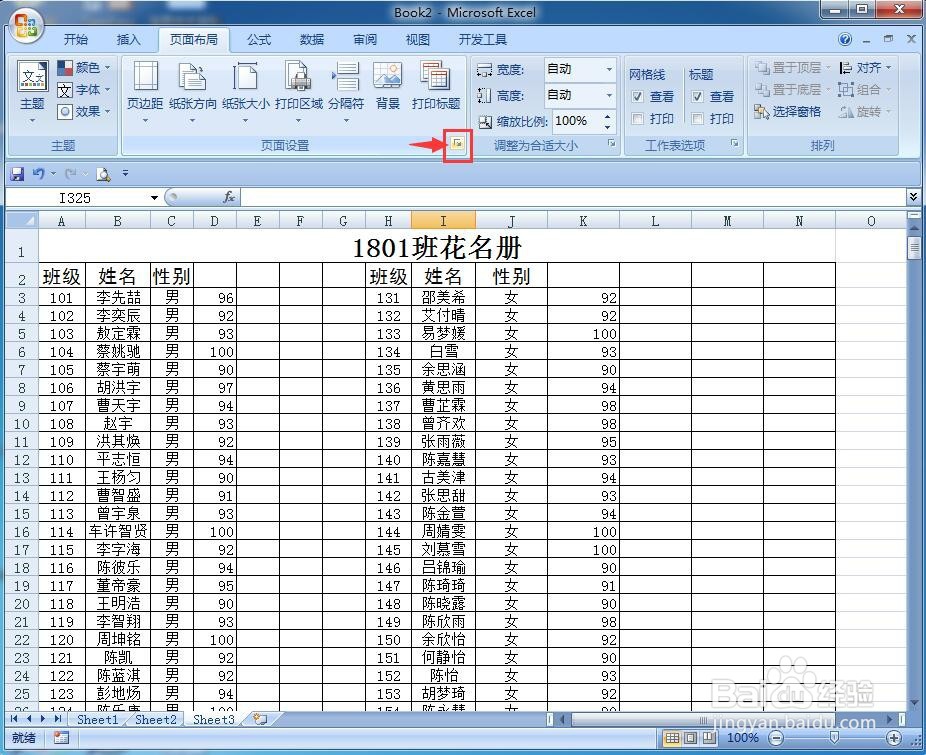
7、然后点击自定义页脚;

9、点击插入页码,然后按确定;
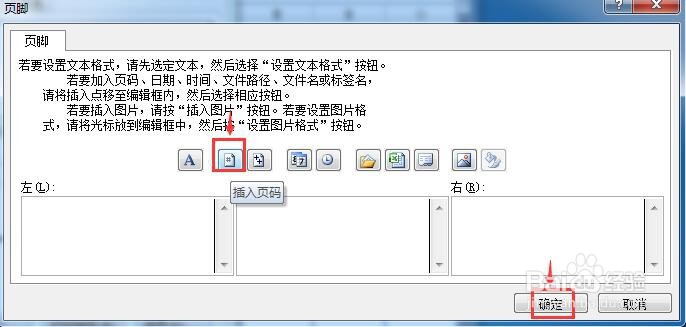
11、我们就将所有的工作表连续插入了页码,如下图所示。